著色本原來就是許多父母用來讓小朋友打發時間用的東西,除了花錢買市面上各式的著色本外,也可以利用「Coloring Book」這個網站自己列印小朋友喜歡的卡通人物,會讓他們畫的更開心,但若你發現單純的著色已無法滿足他們,就快來下載「Quiver」把著色本更進化成 3D 立體的互動遊戲吧!
想使用「Quiver」有三步驟,首先到官網上下載喜歡的著色圖樣,有動物系列、機器人、車子、飛機、地球、火山、恐龍、熱氣球…等多種類型,然後列印出來給小朋友著色,要用彩色筆、蠟筆、色鉛筆、水彩…等什麼材質的顏料來著色都沒關係,歡喜就好,塗好顏色後就是給小朋友驚喜的時刻啦!
打開你的手機或平板開啟「Quiver」的相機功能對著剛畫好的著色圖,圖案就會在螢幕上立體呈現,小朋友所塗的顏色也都會在這些立體的圖案上一一顯現,相當神奇呀~而且可以點擊這些立體圖案,還會產生意想不到的互動效果哦!非常有趣,小朋友一定會瘋狂的!
▇ 軟體小檔案 ▇
- 軟體名稱:Quiver
- 軟體語言:英文
- 開發人員:Puteko Limited
- 官方網站:http://quivervision.com/
- 軟體性質:免費軟體
- 系統支援:iOS 7.1 以上 / Android 2.3 以上
- 軟體下載(iPhone):在 iPhone、iPad 中開啟 App Store 並搜尋「Quiver」即可下載安裝,或「按這裡」透過 iTunes 安裝。
- 軟體下載(Android):在 Android 手機中開啟 Play 商店,搜尋「Quiver」即可下載安裝,或「按這裡」從網頁遠端安裝。
使用方法:
第1步 先到官網往下拉就可以看到許多著色圖可下載。滑鼠移到著色圖上還可先預覽立體效果,點擊即可開啟 PDF 檔下載列印。
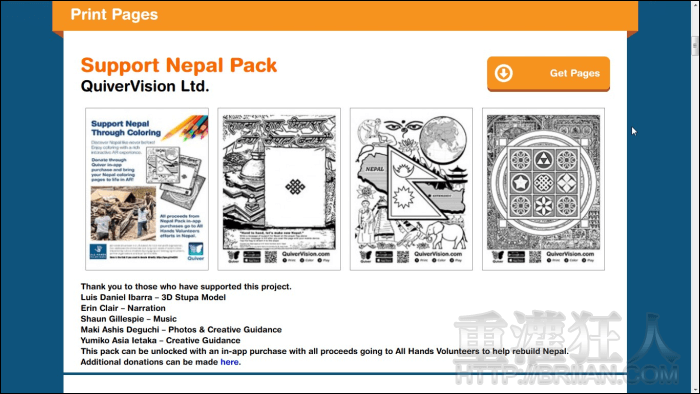

第2步 請小朋友幫圖案畫上顏色。

第3步 著好色後就可以開啟「Quiver」,按下方的「蝴蝶」按鈕即可開啟相機功能,接著對著你所畫的著色紙,初次使用會需要下載動畫內容,按下「Download」。
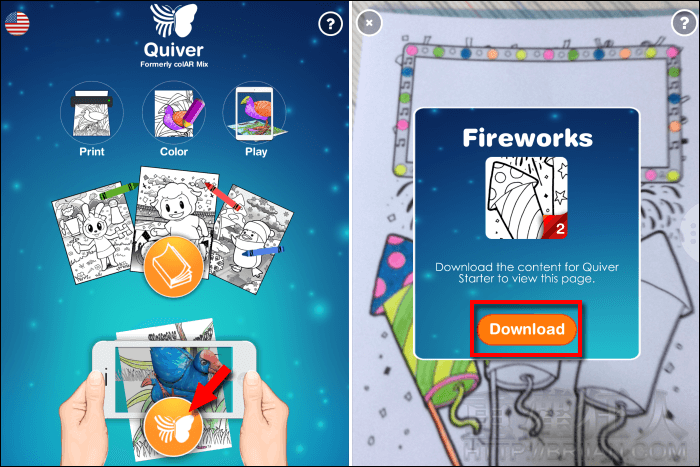
第4步 下載完成後,再次對著著色紙必須將整張紙都對到相機中,接著你所填色的圖案就會神奇的變立體囉!

第5步 右手邊有些功能可以使用,可以旋轉、縮放、拍照、錄影或是開關動畫。點擊立體圖案還可以有一些互動功能,以此圖為例,點擊下方的煙火就可以點燃釋放它們唷!有興趣的可以看看下方的影片。

